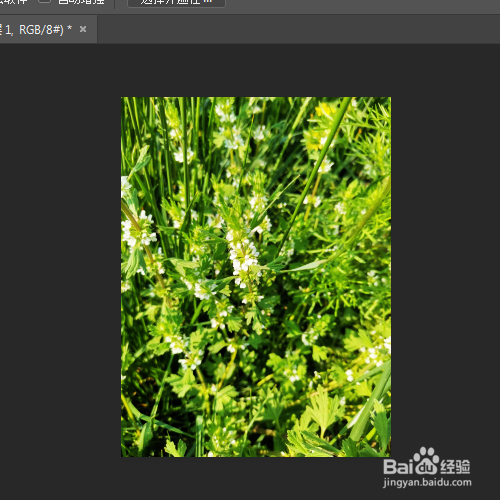1、在photoshop主界面上点击打开选项。
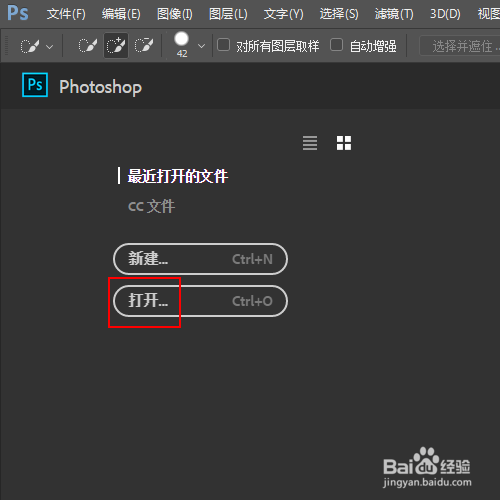
2、载入需要处理的图片,如图所示。

3、使用组合键Ctrl+J对背景图层进行复制,得到图层1图层。

4、将图层1图层的混合模式更改为叠加,不透明度设置为81%
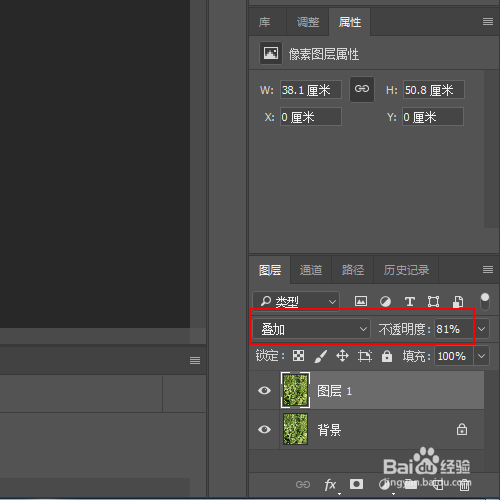
5、菜单栏:执行【图像】-【调整】-【自然饱和度】命令

6、在自然饱和度中设置自然饱和度为45,饱和度为10并单击确定按钮。
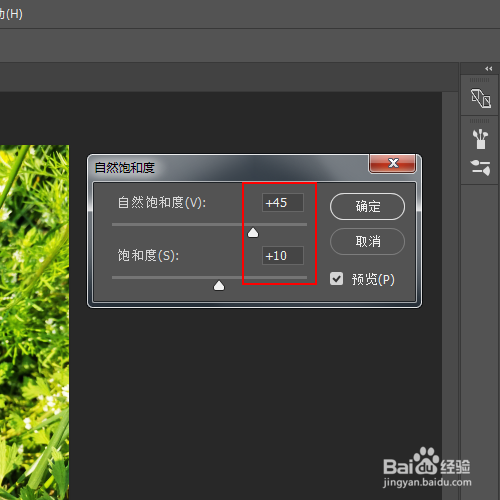
7、最终效果,如图所示。
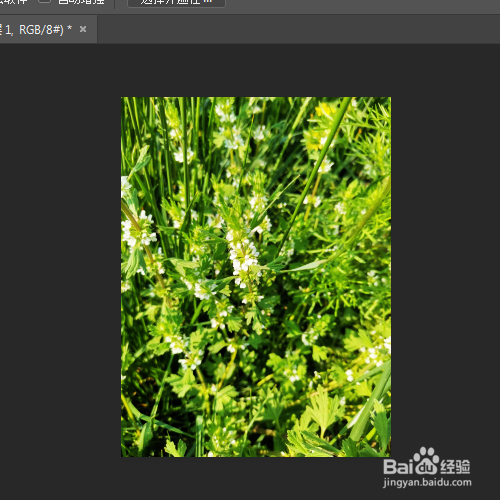
时间:2024-10-15 01:41:07
1、在photoshop主界面上点击打开选项。
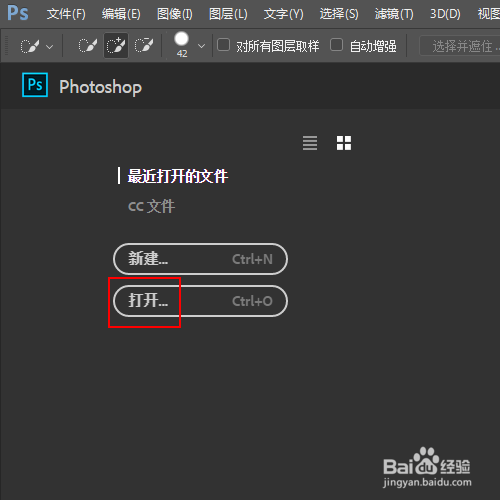
2、载入需要处理的图片,如图所示。

3、使用组合键Ctrl+J对背景图层进行复制,得到图层1图层。

4、将图层1图层的混合模式更改为叠加,不透明度设置为81%
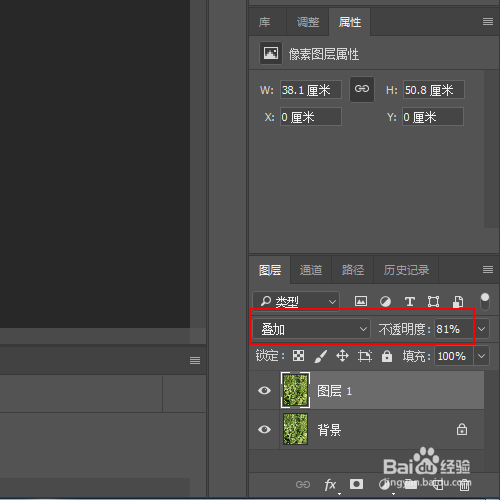
5、菜单栏:执行【图像】-【调整】-【自然饱和度】命令

6、在自然饱和度中设置自然饱和度为45,饱和度为10并单击确定按钮。
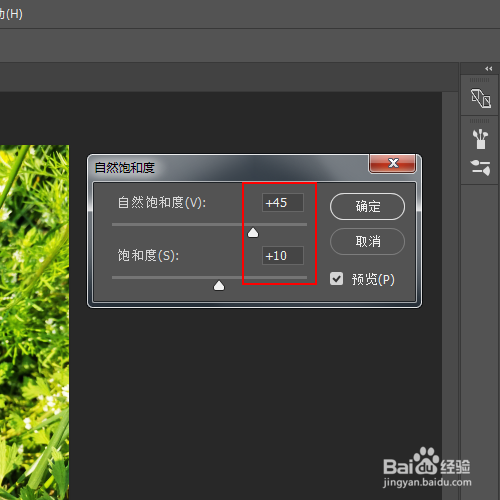
7、最终效果,如图所示。